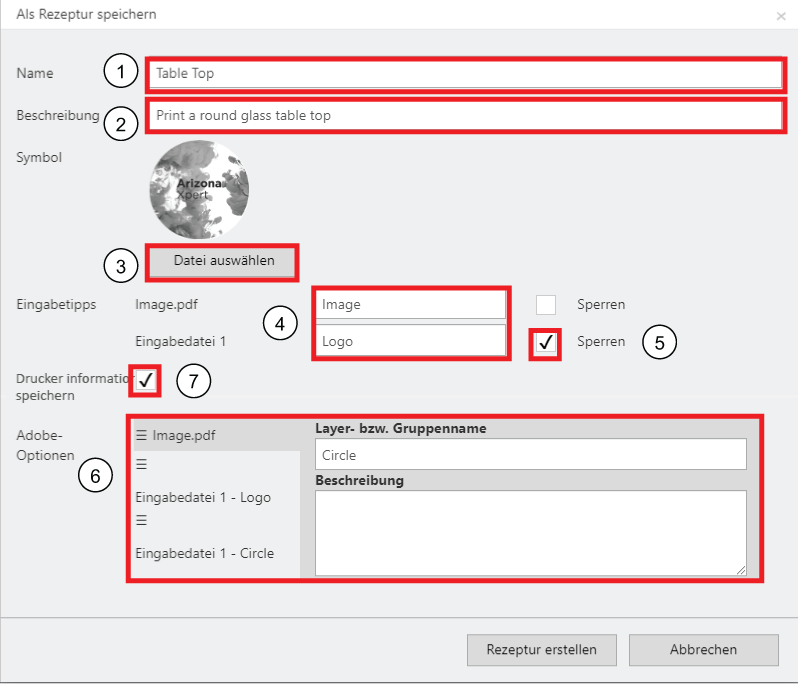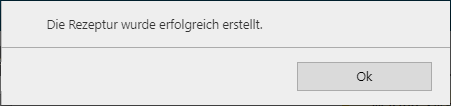In Arizona Xpert Engine erstellte, neue Rezepturen können in Adobe Photoshop oder Adobe Illustrator importiert werden.
Wenn Sie eine Rezeptur verwenden, die mit einer Vorversion erstellt wurde, sind die Spezifikationen unter Umständen nicht korrekt. Es wird empfohlen, die Rezepturen in der neuen Version erneut zu speichern und dann die aktualisierten Rezepturen für Arizona Xpert Extensions zu exportieren.
Eine ausführliche Beschreibung des gesamten Vorgangs finden Sie im Abschnitt Erstellen einer neuen Rezeptur mit festgelegten Elementen.
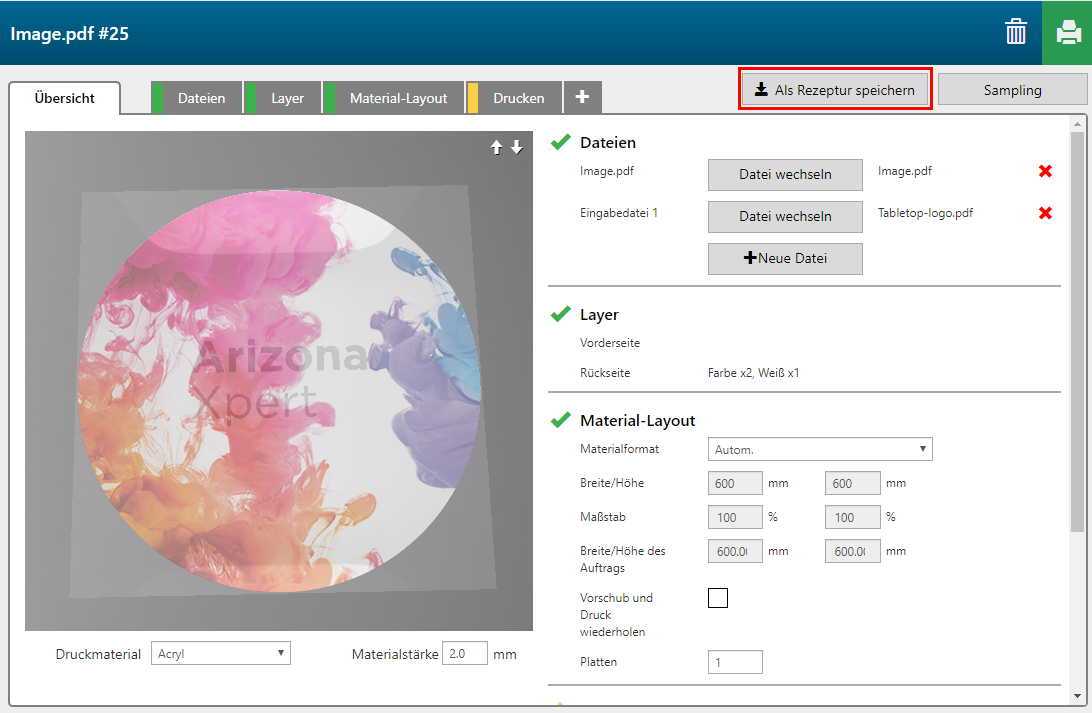
Geben Sie einen Namen für die neue Rezeptur ein.
Fügen Sie eine Beschreibung der Funktionalität hinzu.
Sie können auch ein Symbol hochladen, damit die Rezeptur in der Benutzeroberfläche von Arizona Xpert Engine leichter erkennbar ist.
Geben Sie Hinweise für die Art der Eingabedateien ein, die zum Erstellen eines Anwendungsdesigns auf der Grundlage der neuen Rezeptur benötigt werden.
Aktivieren Sie das Kontrollkästchen [Sperren] der Dateien, die Sie in die Rezeptur einbetten möchten.
Die gesperrten Daten werden zum Design hinzugefügt, wenn Sie die Rezeptur auf ein neues Anwendungsdesign anwenden.
Wenn Sie die Rezeptur in Arizona Xpert Extensions verwenden möchten, geben Sie für jeden Layer bzw. jede Gruppe einen Namen und eine Beschreibung ein.
Im Feld [Beschreibung] können Sie für den Designer Anweisungen zur Vorbereitung der Grafik hinzufügen.
Bei der Rezeptur [Buntglas] können Sie zum Beispiel für den Layer bzw. die Gruppe 'Lead lines' (Blei darstellende Linien) Folgendes unter [Beschreibung] hinzufügen:
Inhalt als Spot 1 definieren und unterschiedliche Farbtonwerte verwenden, um eine geringe Änderung der Dicke der Blei darstellenden Linien zu erreichen.
Aktivieren Sie die Option [Druckerinformationen speichern], wenn Sie die Rezeptur nur für einen spezifischen Drucker verwenden möchten. Andernfalls können Sie diese Option deaktiviert lassen.